
スマートフォンやPCでGoogle音声検索を使用することは、忙しい日常生活を送る上で非常に便利な機能です。しかし、時には音声検索がうまく動作しないことがあります。今回は、Googleの音声検索ができない時の原因とその対処法を詳しく解説し、さらにGoogle音声検索の代替として、TopMediai音声検索・合成サイトの利用方法も紹介します。
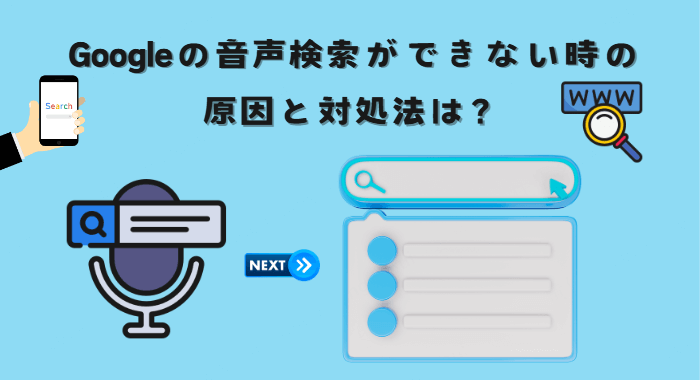
理想の音声を検索する
安全訪問
目次
Part1: Googleの音声検索機能とは?
Googleの音声検索は、スマートフォンやPCに向かって話しかけることで、文字入力をせずに検索結果を得ることができる便利な機能です。この機能は、音声認識技術を活用し、検索クエリを解析して最適な結果を表示します。音声検索を使うことで、手が離せない時や、急いでいる時にも迅速に情報を検索することができます。
また、音声検索を通じて、音楽の曲名検索も可能で、曲の一部をハミングしたり、歌ったりするだけで曲を認識する機能も備わっています。この機能は特にAndroidやiOS向けのGoogleアプリで利用でき、「OK Google」と話しかけることでGoogleアシスタントを起動し、さらに便利な操作が可能です。
Part2: Googleで音声検索を使用する方法
Google音声検索を使う方法はとても簡単です。以下の手順に従って、音声検索を開始できます。
ステップ1:スマートフォンの場合、Googleアプリを開きます。PCの場合、Googleの検索ページにアクセスします。
ステップ2:検索バーの右側にあるマイクのアイコンをタップします。

ステップ3:イクがオンになるので、検索したい内容を話しかけます。たとえば、「天気」や「今日のニュース」など。
ステップ4:Googleが音声を認識し、検索結果を表示します。
これで、手軽にGoogleで音声検索を行うことができます。一般的にお使いの言語はお住まいの国や地域と一致に設定されています。
Part3: Googleの音声検索ができない時の原因と対処法
Google音声検索がうまく機能しない場合、いくつかの原因が考えられます。ここでは、主な原因とその対処法を紹介します。
1 ネット接続の問題
音声検索はインターネット接続が必須です。ネットワークが不安定な場合、音声が認識されず検索ができません。
対処法:
Wi-Fiやモバイルデータの接続を確認し、問題があれば再接続してみてください。
別のネットワークを試してみることも有効です。
2 マイクの問題
スマートフォンやPCのマイクがうまく動作しない場合、音声がGoogleに届きません。マイクの故障や設定の問題が考えられます。
対処法:
設定でマイクの権限を確認し、Googleアプリにマイクへのアクセスを許可しているか確認してください。
他のアプリでマイクが正常に動作するか確認し、ハードウェアの問題がないかチェックします。
3 Googleアプリが正しく機能していない(アップデートなど)
Googleアプリや関連するソフトウェアが古いバージョンであると、音声検索が正常に動作しないことがあります。
対処法:
Googleアプリを最新バージョンにアップデートします。
アプリを一度アンインストールして再インストールすることも効果的です。
4 Googleアシスタントが有効にしていない
Google音声検索はGoogleアシスタントに依存しているため、アシスタント機能が無効になっていると音声検索も機能しません。
対処法:
設定からGoogleアシスタントを有効にします。
「OK Google」や「Hey Google」のコマンドを試して、アシスタントが起動するか確認してください。
Part4: 好きな音声を見つけたい場合にTopMediai音声検索・合成サイトを利用
1 TopMediai音声検索・合成サイトとは?
音声合成技術の進化により、今では多様なキャラクターや声を簡単に作成・取得できるようになりました。 TopMediai音声検索・合成サイトは、その一環として、ユーザーが理想的な音声を見つけ、カスタマイズする手助けをしています。
2 TopMediaiで理想な音声を検索して利用する
TopMediaiでは、音声検索機能を利用して、さまざまな音声合成を行うことができます。音声で情報を検索するだけでなく、自分の好みに合わせた音声を生成することも可能です。
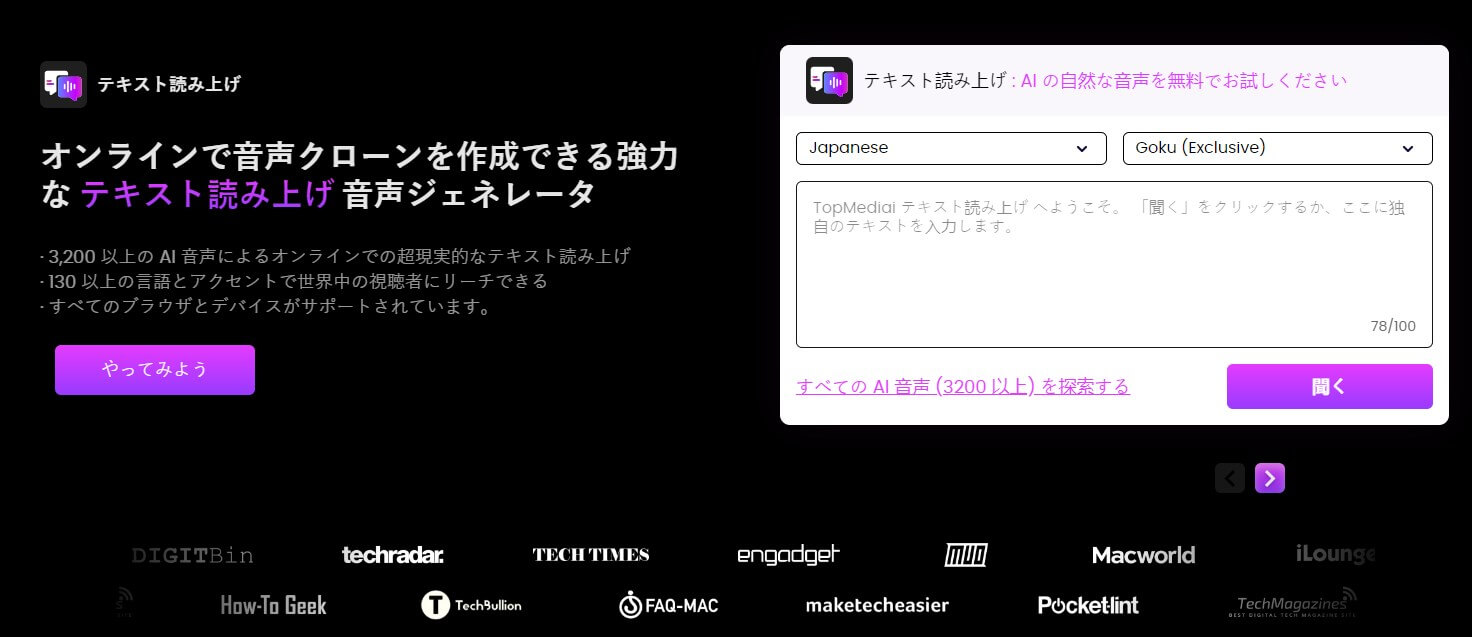
好きな音声を検索する
安全訪問
TopMediaiで理想な音声を検索して好きな内容を合成する方法:
ステップ1:まず、上記のボタンをクリックしてTopMediaiおんサイトにアクセスします。
ステップ2:3200+の音声モデルから理想な音声を検索して選択します。ここで例としてしんちゃんの声を選択します。
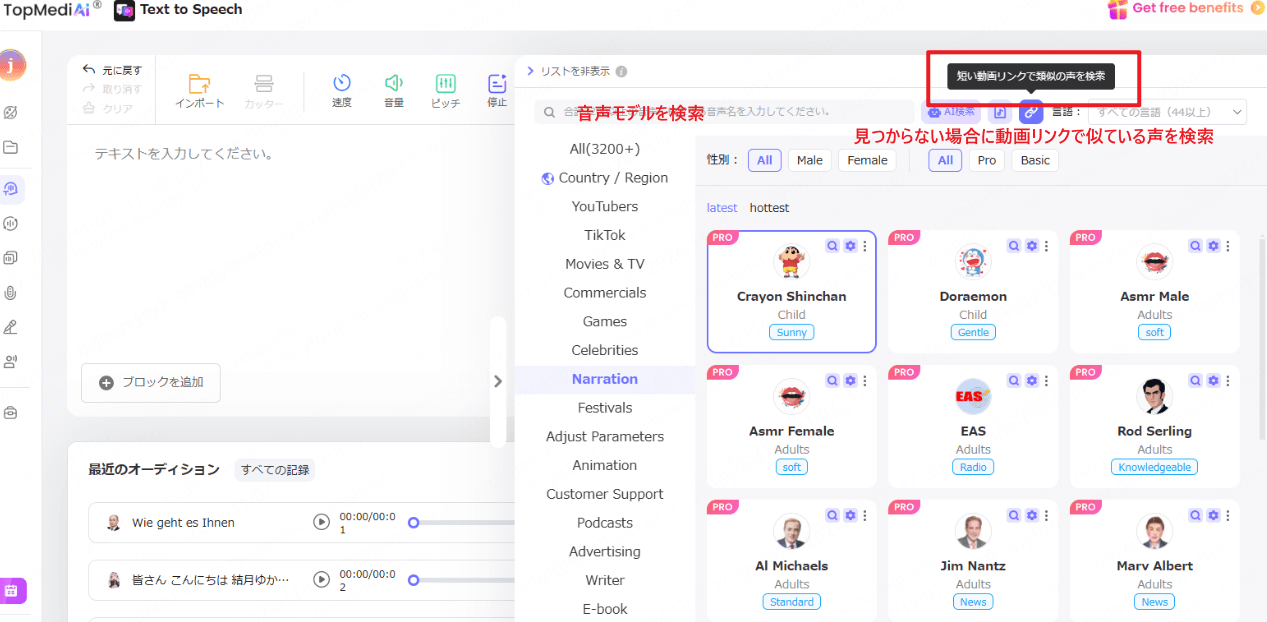
ステップ3:ホームページに表示されているテキストボックスに、読み上げたい内容を入力します。
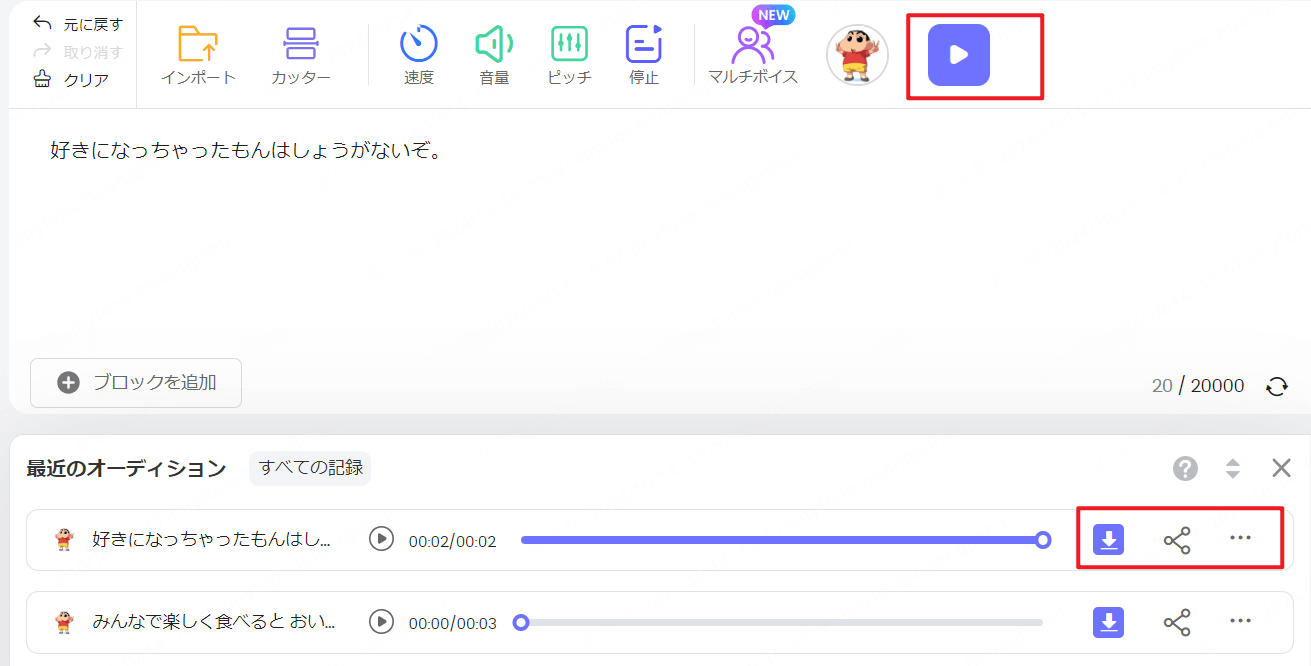
ステップ4:声のトーンやスピードを設定し、「試聴」ボタンをクリックします。数秒後、しんちゃんの声でテキストが読み上げられます。
TopMediaiを使用することで、音声検索に加え、さまざまな音声合成機能を活用することができ、Google音声検索が利用できない場合の代替手段として非常に役立ちます。
まとめGoogle音声検索は便利な機能ですが、接続や設定に問題があると正常に動作しないことがあります。今回紹介した方法で問題の原因を特定し、適切な対処法を試すことで、音声検索を再び活用できるでしょう。また、Google音声検索が利用できない場合、TopMediai音声検索・合成サイトを利用することで、同様の機能を簡単に利用することができます。日常的に音声検索を活用したい方は、ぜひ試してみてください。
 AI音楽ツール
AI音楽ツール
 AI音声ツール
AI音声ツール

 そのほか
そのほか
 AI 音楽関連APIサービス
AI 音楽関連APIサービス
 AI 音声関連APIサービス
AI 音声関連APIサービス
 Topmediai APIドキュメント
Topmediai APIドキュメント


 音声読み上げ
音声読み上げ AI音声合成
AI音声合成 AIカバー
AIカバー AI音楽生成
AI音楽生成 AI音質向上
AI音質向上 ボーカルリムーバー
ボーカルリムーバー ボイスチェンジャー
ボイスチェンジャー AI画像生成
AI画像生成


 に参加しよう!
に参加しよう!











 TopMediaiへようこそ!
TopMediaiへようこそ!
 最新のアップデートや機能をいち早く利用!
最新のアップデートや機能をいち早く利用!
